اخيراً، تم إطلاق الإصدار 17.10 من نظام أوبونتو رسمياً والذي أطلقت عليه شركة كانونيكال أسم "Artful Aardvark" كالعادة أحد اسامي الحيوانات البرية المهددة بالانقراض، لكن دعنا من هذا الاسم الغريب فقد جاء هذا الاصدار معبأً بكثير من التغييرات الجذرية فى نظام أوبونتو بالإضافة إلى مميزات جديدة كان ينتظر المُستخدم توافرها فى هذا النظام، فإذا قمت بالترقية من الاصدار القديم إلى هذا الإصدار أو قمت بتثبيته على جهازك من الصفر ستجد أن كل شيء يبدو مختلفاً عن ما سبق، بداية من شاشة تسجيل الدخول مروراً بسطح المكتب.
وبالتأكيد شيء كهذا لن نتجاهله فى عالم الكمبيوتر الذي يتضمن قسم مخصص لنظام "لينكس" يحوي الكثير من الشروحات والمواضيع المهمة والذي سيضاف إليه هذا المقال، فنحن على وشك إستعراض كل شىء جديد تقريباً فى إصدار أوبونتو 17.10 ..فإذا كنت تهتم بهذا النظام تابع معي السطور التالية.

- اعتماد واجهة جنوم GNOME بدلاً من واجهة يونتي Unity

لعل احد اكبر التغييرات التى كانت واضحة فى إصدار أوبونتو 17.10 أنه تم التخلي والاستغناء عن واجهة يونتي Unity واعتماد واجهة جنوم GNOME كواجهة افتراضية للنظام، وكان هذا الأمر مخيب لآمال الكثير من مُستخدمي النظام حيث كان يعتقد البعض ان هذا الاصدار سيآتي بالجيل الثامن من واجهة Unity الذي تم الاعتماد عليه بداية من الاصدار 11.04 من اوبنتو، لكن لم يحدث ذلك ولم يتم الاستغناء عنه بشكل تام حيث نلاحظ الواجهة الجديدة لا يزال المُستخدم الذي تعود على Unity يستطيع التعامل معها حيث يتواجد تشابه ملحوظ فلم يتم إزالة شريط Ubuntu Dock بل تم تعديله واصبح يتضمن خيارات اكثر للتحكم فى البرامج المفتوحة، ولم يتغير أسلوب الأيقونات.
ولكن تغيرت أشياء كثيرة واصبحت افضل، فمثلاً الشريط العلوي والذي أصبح يتفاعل مع النوافذ بصورة أفضل يُمكنك من خلال الضغط على التوقيت فى المنتصف رؤية التقويم والاشعارات والتحكم فى الوسائط، كما تم تضمين جميع أزرار التحكم فى قائمة موحدة على الجانب الأيمن سهل التعامل معها.
ولم يتم تغيير واجهة سطح المكتب فقط، بل وايضاً تم استبدال مدير العرض LightDM بـGDM لتكون متوافقة مع واجهة جنوم.

إذا قمت بالنقر على أيقونة الشبكة أسفل شريط أوبونتو Ubuntu Dock سيتم عرض جميع التطبيقات المثبتة على النظام ابجدياً وستجد انه تم استبدال البرامج التى كانت تعمل على واجهة يونتي ببرامج GNOME، وقد تم تعديل لتصبح شاملة كل شيء يبحث عنه المُستخدم ويريد الوصول إليه من مكان واحد، فالآن أصبح بإمكانك الوصول إلى خيارات محددة داخل الاعدادات بدون الحاجة إلى فتح تطبيق الإعدادات خصيصاً، ويُمكنك إضافة مجموعة من التطبيقات داخل فولدر واحد، وايضاً إذا نظرت للأسفل القائمة ستلاحظ انه تم تقسيم القائمة إلى قسمين هما Frequent و All فإذا ضغطت على Frequent سيعرض لك التطبيقات الأكثر استخداماً و All لعرض جميع التطبيقات.
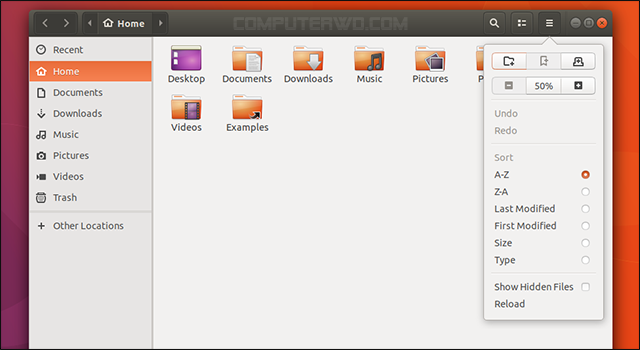
أحد التغييرات الكبرى ايضاً فى إصدار أوبونتو 17.10 والتي ستلاحظها فور الترقية أو تثبيت هذا الاصدار هي نقل أزرار التحكم فى النوافذ (تصغير، تكبير، إغلاق النافذة) إلى الجانب الأيمن بعدما كانت فى الاصدارات السابقة على الجانب الايسر مثل نظام ماك، فالآن الوضع أصبح مثل نوافذ نظام ويندوز حيث تجد أزرار التحكم أعلى اليمين فى اي نافذة، ولكن إذا كنت ترى ان الامر مزعج وتعودت على أن تكون هذه الازرار تجاه اليسار فتستطيع حل المشكلة بتثبيت تطبيق GNOME Tweak Tool للتحكم فى واجهة النظام من متجر أوبونتو والذي يتضمن خيار نقل أزرار التحكم فى النوافذ.
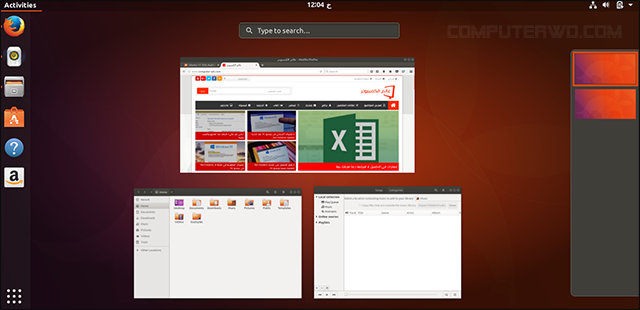
من الأشياء الرائعة التى باتت توفر الآن فى توزيعة اوبونتو هي ميزة تنظيم مساحة أو بيئة العمل لجعل التعامل مع عدة نوافذ فى نفس الوقت شيء سهل دون أن تتشتت بين البرامج المفتوحة، فإذا ضغطت على زر Activities المتواجد على يسار الشريط العلوي وأعلى شريط أوبونتو سوف تظهر امامك جميع النوافذ المفتوحة حالياً على النظام بالإضافة إلى وجود حقل البحث بالاعلى فتسطتيع أن تصل للنوافذ بصورة أسرع، أو إذا وجهت مؤشر الماوس نحو اليمين سوف تظهر لك الجزئية الخاصة بإنشاء مساحة عمل او سطح مكتب جديد فتستطيع تحريك اي نافذة وإضافتها داخل الديسكتوب الجديد لتنظيم وتسهل الوصول إليها فى حالة إذا كنت تقوم بأعمال متعددة. جدير بالذكر أن هذه الميزة متوفرة ايضاً فى ويندوز 10 بأسم Task View فهي تعتمد على نفس الفكرة.

هذا لم يكن اختلاف كبير ولكنه يُذكر، حيث اصبح خادم العرض وايلاند Wayland هو الافتراضي الان بدلاً من خادم العرض إكس أو Xorg بسبب تعقد برمجيتهُ وأنه قديم، بالإضافة إلى أن الكثير من توزيعات لينكس الأخرى بدأت تعتمد فعلياً على وايلاند Wayland مثل توزيعة فيدورا لذلك فمن المتوقع أن يكون خادم العرض وايلاند افتراضي مع اصدار أوبونتو الجديد ولكن هذا لا يعني أنه تم التخلي تماماً عن خادم العرض Xorg بل إذا كنت بحاجة إلى جعله افتراضي مجدداً للتوافق مع بعض البرامج ومكونات الهاردوير فتستطيع ان تقوم بذلك، كل ما عليك القيام به هو تسجيل الخروج ثم اضغط على ايقونة "الترس" على شاشة تسجيل الدخول بجانب زر Sign In، وحدد "Ubuntu on Xorg" ثم قم بتسجيل الدخول بصورة طبيعية، فالآن عاد خادم العرض Xorg افتراضي كما كان.

نعم نسخة 32 بت من نظام أوبونتو لم تعد متوفرة الآن، بمعنى أنه إذا كان حاسوبك يدعم فقط معمارية 32 بت فلن تستطيع تجربة هذا الإصدار والاصدارات القادمة من نظام أوبونتو لانه غير متوفر بصيغة أيزو لهذه المعمارية، ولكن هذا لا يعني أن أوبونتو انهي دعمه لمعمارية 32 بت بل لا يزال اي حاسوب يعمل حالياً بمعمارية 32 بت وبإصدار قديم من نظام أوبونتو أن يقوم بالترقية المباشرةً إلى هذا الاصدار 17.10 واستخدامه على الجهاز بدون مشاكل، الفكرة فقط ان نسخة الايزو ISO التى يتم تحميلها من الموقع الرسمي لحرقها على فلاشة لتثبيت النظام على الحاسوب لن تكون متوفرة لحواسيب الـ 32 بت.
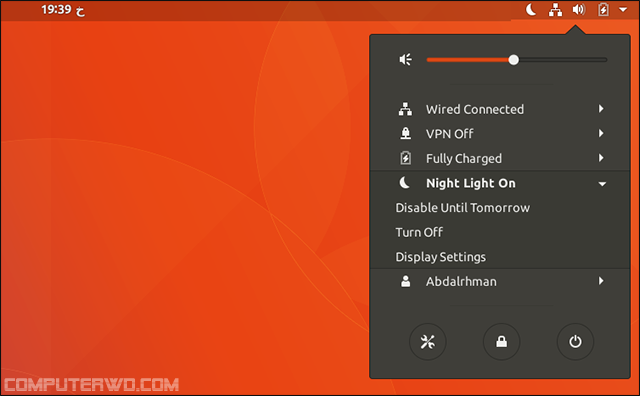
بالتأكيد ليس ما تم ذكره أعلاه هي جميع مميزات الاصدار الجديد من نظام أوبونتو وإنما هي التغييرات الرئيسية فى الاصدار، فهناك الكثير من مميزات التى تم إدراجها فى هذا الاصدار، لعل واحدة من هذه المميزات المهمة فى وجهة نظري هي توفر خاصية Night Light لحماية العين اثناء العمل على الحاسوب لفترة طويلة، فعند تفعيل هذه الخاصية من خلال لوحة الاختصارات من الشريط العلوي ستلاحظ انه تم تقليل كمية الضوء الأزرق المنبعث من الشاشة واستبداله بلون أحمر خفيف بعد غروب الشمس (وفقاً لموقعك الجغرافي) وهذا يجعل شاشة الكمبيوتر أو اللاب توب أفضل للقراءة حيث تحد من إجهاد العين وتقليل فرصة ضرر العين بسبب ضوء الشاشة الأزرق، ثم فى الصباح وبعد شروق الشمس يعود ضوء الشاشة لوضعه الطبيعي لأنه سيكون ملائم من الضوء المحيط.

فى إصدار أوبونتو 17.10 ايضاً ستلاحظ أنه تم إعادة بناء تطبيق الإعدادات Settings وتغير مظهره تماماً، فبدلاً من ان يكون عبارة عن نافذة تتضمن شبكة من مختلف إعدادات النظام، أصبح الآن مشابه لما فى ويندوز 10، حيث يوجد على الجانب الأيسر قائمة بجميع فئات إعدادات النظام الرئيسية وبالضغط على أي قسم سيقوم بعرض ما يتضمنه من خيارات تحكم على الجهة اليمنى للنافذة، وأرى ذلك أفضل بكثير مما سبق حيث من السهل العثور على الاعدادات بهذه الطريقة، بالإضافة ايضاً إلى تضمين إعدادات جديدة فى التطبيق مثل إمكانية التحكم فى مكانة شريط أوبونتو وجعله على اليمين او بالاسفل او اخفاء الشريط عندما تقترب النوافذ إليه..وغيرها الكثير.

كما أشرت سابقاً تم استبدال مدير العرض LightDM بـGDM لتكون متوافقة مع واجهة جنوم ولذلك ستلاحظ تغيير كبير فى شاشة تسجيل الدخول على هذا الاصدار، فعندما تقوم بعمل Logout ستظهر لك شاشة مثل الموضحة فى الصورة أعلاه لعرض الوقت والتاريخ وكذلك الإشعارات المهمة التى تأتيك بحيث تلقي نظرة عليها بدون تسجيل الدخول، ويُمكنك الضغط على اي زر على الكيبورد او السحب للأعلى لعرض شاشة كتابة كلمة السر لتسجيل الدخول، فهي لمسة إبداعية وجديدة فى هذا الاصدار.
- أشياء لم تعجبني فى اوبنتو Artful Aardvark

دعونا الآن ننتقل للجزء الثاني من المقال وأخبركم عن اثنين من الأشياء الأكثر ازعاجاً فى اوبنتو Artful Aardvark اثناء تجربتي، اول مشكلة هي التى ترونها فى الصورة أعلاه، فبعد ان قمت بتحميل وتثبيت تطبيق GNOME Tweak Tool على أوبونتو ثم ضغطت على زر تشغيل التطبيق ظهرت لي نافذة التطبيق بهذا الشكل الغريب ! ففى البداية أعتقد أن النظام هنج او به مشكلة وانتظرت بعض الوقت املاً فى ان تظهر نافذة التطبيق بالشكل الطبيعي حتى اتمكن من استخدامه، ولكن لم يتغير شيء فقمت بتوجيه مؤشر الماوس تجاه زاوية هذا المستطيل وقمت بتكبير النافذة ليظهر محتوى التطبيق، فلا أعلم لماذا تظهر النوافذ بهذا الشكل عند تشغيل البرامج لأول مرة فكانت مشكلة مزعجة.

ثاني الأشياء المزعجة فى هذا الاصدار أنني لم أعد قادراً على تصغير النوافذ بالضغط على ايقونة البرنامج من شريط أوبونتو كما كان الحال فى الإصدارات السابقة وفى أي نظام عادة حتى نظام ويندوز فعندما تضغط على ايقونة البرنامج من المفترض أن يتم تصغير النافذة لعرض سطح المكتب والنوافذ الأخرى، هذا الأمر لم اجده متاحاً مع اصدار 17.10 فكما موضح فى الصورة المتحركة عند الضغط على أيقونة فايرفوكس من الشريط الجانبي لتصغير النافذة فلا شيء يحدث واضطر إلى الضغط على زر تصغير النافذة من أزرار التحكم وهو حجمه صغير جداً ومزعج حينما اريد تطبيق هذا الأمر مع نوافذ عديدة. اتمني اي تم إصلاح هذه المشاكل فى إصدار LTS القادم.

